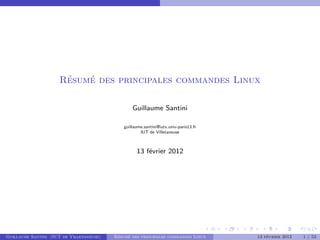
commande linux (Emmanueljoel@gmail.com).
- 1. Résumé des principales commandes Linux Guillaume Santini guillaume.santini@iutv.univ-paris13.fr IUT de Villetaneuse 13 février 2012 Guillaume Santini (IUT de Villetaneuse) Résumé des principales commandes Linux 13 février 2012 1 / 53
- 2. Arborescence Plan 1 Arborescence pwd ls cd mkdir rm cp mv find ln alias 2 Processus 3 Archivage 4 Manipulation de texte 5 Système de Fichier Guillaume Santini (IUT de Villetaneuse) Résumé des principales commandes Linux 13 février 2012 2 / 53
- 3. Arborescence pwd pwd Syntaxe pwd Description Affiche le nom du répertoire courant. Exemple d’utilisation: /......................... Répertoire Racine home/ chez moi/....... Répertoire Courant Etoiles/ [ login@localhost ~ ] pwd /home/chez moi /......................... Répertoire Racine home/ chez moi/..... Répertoire Personnel Etoiles/.... Répertoire Courant [ login@localhost ~/Etoiles ] pwd /home/chez moi/Etoiles/ Guillaume Santini (IUT de Villetaneuse) Résumé des principales commandes Linux 13 février 2012 3 / 53
- 4. Arborescence ls ls Syntaxe ls <source> Description Affiche le contenu d’un répertoire. Par défaut si aucune source n’est indiquée, la commande affiche le contenu du répertoire courant. Exemple d’utilisation: /............................................................................... Répertoire Racine home/..................................................................... Répertoire Courant chez moi/ astronomie.txt Etoiles/ [ login@localhost /home/ ] ls chez moi/ [ login@localhost /home/ ] ls chez moi/ Etoiles/ astronomie.txt Guillaume Santini (IUT de Villetaneuse) Résumé des principales commandes Linux 13 février 2012 4 / 53
- 5. Arborescence ls ls(bis) Syntaxe ls -a <source> Description Affiche le contenu d’un répertoire y compris les fichiers et répertoires cachés. Les fichiers et répertoires cachés ont un nom dont le premier caractère est un point. Les fichiers et répertoires cachés sont utilisés par le système ou certaines applications. Exemple d’utilisation: chez moi/.... Rép. Courant ./ssh/ id rsa id rsa.pub known hosts .bashrc astronomie.txt Etoiles/ soleil.jpg Sans option -a [ login@localhost ~ ] ls astronomie.txt Etoiles/ [ login@localhost ~ ] ” Avec option -a [ login@localhost ~ ] ls -a . .. .ssh/ .bashrc astronomie.txt Etoiles/ [ login@localhost ~ ] ” Guillaume Santini (IUT de Villetaneuse) Résumé des principales commandes Linux 13 février 2012 5 / 53
- 6. Arborescence ls ls(ter) Syntaxe ls -l <source> Description Affiche le contenu d’un répertoire en format long. Le format long donne le nom du propriétaire et son groupe, ainsi que les droits des différentes classes d’utilisateurs sur les fichiers et répertoires. Exemple d’utilisation: chez moi/..................................................................... Répertoire Courant public html/ index.html astronomie.txt [ login@localhost ~ ] ls -l total 32 drwxr-xr-x 2 santini ensinfo 4096 20 jui 15 :50 public html -rw-r--r-- 1 santini ensinfo 25 20 jui 15 :49 telluriques.txt Ici, le nom de l’utilisateur est santini, nom du groupe est ensinfo et les droits sont colorés en vert. Guillaume Santini (IUT de Villetaneuse) Résumé des principales commandes Linux 13 février 2012 6 / 53
- 7. Arborescence cd cd Syntaxe cd <cible> Description Change le répertoire courant (permet de naviguer dans l’arborescence). Si le chemin du répertoire cible est omit, le répertoire courant redevient par défaut le répertoire personnel. Exemple d’utilisation: /............................................................................... Répertoire Racine home/............................................................. Répertoire Courant Initial chez moi/ .................................................. Répertoire Courant Final #1 astronomie.txt Etoiles/ ............................................... Répertoire Courant Final #2 Commande #1 : [ login@localhost /home ] cd [ login@localhost ~ ] ” Commande #2 : [ login@localhost /home ] cd chez moi/Etoile [ login@localhost ~/Etoile ] ” Guillaume Santini (IUT de Villetaneuse) Résumé des principales commandes Linux 13 février 2012 7 / 53
- 8. Arborescence mkdir mkdir Syntaxe mkdir chemin <chemin 2 ...> Description Création d’un ou de plusieurs répertoires aux endroits spécifiés par les chemins. Si le chemin est occupé par un fichier ou un répertoire, il y a un message d’erreur. Exemple d’utilisation: chez moi/..................................................................... Répertoire Courant astronomie.txt Systeme Solaire/................................................... Création Commande #1 Etoiles/ Rouges/ ......................................................... Création Commande #2 Bleues/ ......................................................... Création Commande #3 Galaxies/........................................................... Création Commande #3 Commande #1 : [ login@localhost ~ ] mkdir Systeme Solaire Commande #2 : [ login@localhost ~ ] mkdir Etoiles/Rouges Commande #3 : [ login@localhost ~ ] mkdir Galaxies Etoiles/Bleues Guillaume Santini (IUT de Villetaneuse) Résumé des principales commandes Linux 13 février 2012 8 / 53
- 9. Arborescence rm rm Syntaxe rm chemin <chemin 2 ...> Description La commande supprime le fichier pointé par le(s) chemin(s). Si le chemin pointe sur un répertoire, la commande affiche un message d’erreur. Exemple d’utilisation: chez moi/..................................................................... Répertoire Courant astronomie.txt............................................. Supprimé par la Commande #1 Etoiles/ soleil.jpg.............................................. Supprimé par la Commande #2 aldebaran.gif.............................................. Supprimé par la Commande #2 Commande #1 : [ login@localhost ~ ] rm astronomie.txt Commande #2 : [ login@localhost ~ ] rm aldebaran.gif Etoiles/soleil.jpg Guillaume Santini (IUT de Villetaneuse) Résumé des principales commandes Linux 13 février 2012 9 / 53
- 10. Arborescence rm rm(bis) Syntaxe rm -r chemin <chemin 2 ...> Description L’option -r (Récursif) permet de supprimer un répertoire et tout son contenu. Exemple d’utilisation: chez moi/..................................................................... Répertoire Courant astronomie.txt Etoiles/.................................................... Supprimé par la Commande #1 soleil.jpg.............................................. Supprimé par la Commande #1 Galaxie/................................................ Supprimé par la Commande #1 Andromede.pdf....................................... Supprimé par la Commande #1 aldebaran.gif Commande #1 : [ login@localhost ~ ] rm -r Etoiles Guillaume Santini (IUT de Villetaneuse) Résumé des principales commandes Linux 13 février 2012 10 / 53
- 11. Arborescence cp cp Syntaxe cp source cible Description Copie le fichier source vers la cible. La source doit être un fichier ordinaire (pas un répertoire), Si la source est un répertoire la commande produit un message d’erreur. Si la cible : est le chemin d’un répertoire existant, le fichier sera copié dans ce répertoire et conservera son nom, ne correspond pas à un répertoire existant, le fichier sera copié avec le nom cible. Exemple d’utilisation: chez moi/..................................................................... Répertoire Courant astronomie.txt............................................... Fichier Source Commande #1 Etoiles/ ................................................... Répertoire Cible Commande #1 astronomie.txt ....................................... Copié/Créé par la Commande #1 cv.pdf Commande #1 : [ login@localhost ~ ] cp astronomie.txt Etoiles Guillaume Santini (IUT de Villetaneuse) Résumé des principales commandes Linux 13 février 2012 11 / 53
- 12. Arborescence cp cp(bis) Syntaxe cp source <source 2 ...> cible Description Copie plusieurs fichiers sources vers la cible. Les sources doivent être des fichiers ordinaires, et la cible un répertoire. Exemple d’utilisation: chez moi/..................................................................... Répertoire Courant cv.pdf........................................................ Fichier Source Commande #2 motivations.pdf.............................................. Fichier Source Commande #2 Candidature/............................................... Répertoire Cible Commande #2 cv.pdf ................................................ Copié/Créé par la Commande #2 motivations.pdf...................................... Copié/Créé par la Commande #2 Commande #2 : [ login@localhost ~ ] cp cv.pdf motivations.pdf Candidature Guillaume Santini (IUT de Villetaneuse) Résumé des principales commandes Linux 13 février 2012 12 / 53
- 13. Arborescence cp cp(ter) Syntaxe cp -r source <source 2 ...> cible Description L’option -r (Récursif) permet de copier un répertoire et son contenu si il apparait dans le(s) source(s). Exemple d’utilisation: chez moi/..................................................................... Répertoire Courant astronomie.txt Galaxie/...................................................... Fichier Source Commande #3 Andromede.pdf Etoiles/................................................................ Répertoire Cible #3 soleil.jpg Galaxie/.............................................. Copié/Créé par la Commande #3 Andromede.pdf..................................... Copié/Créé par la Commande #3 aldebaran.gif Commande #3 : [ login@localhost ~ ] cp -r Galaxies Etoiles Guillaume Santini (IUT de Villetaneuse) Résumé des principales commandes Linux 13 février 2012 13 / 53
- 14. Arborescence mv mv Syntaxe mv source cible Description Déplace/Renomme un fichier ou répertoire. modifie le chemin d’accès à la source qui devient le chemin cible. Le chemin source disparait et le chemin cible est créé. Le fichier ou répertoire pointé reste le même. La cible doit être un chemin non occupé ou un répertoire. Exemple d’utilisation: Renommer un fichier État Initial de l’arborescence : chez moi/............... Répertoire Courant AstroNomIe.TXT.......... Fichier Source État Final de l’arborescence : chez moi/............... Répertoire Courant astronomie.txt ...... Fichier Renommé [ login@localhost ~ ] mv AstroNomIe.TXT astronomie.txt Guillaume Santini (IUT de Villetaneuse) Résumé des principales commandes Linux 13 février 2012 14 / 53
- 15. Arborescence mv mv(bis) Exemple d’utilisation: Déplacer un Répertoire État Initial de l’arborescence : chez moi/............... Répertoire Courant astronomie.txt.......... Fichier Source Etoiles/ .............. Répertoire Cible État Final de l’arborescence : chez moi/............... Répertoire Courant Etoiles/ .............. Répertoire Cible astronomie.txt..... Fichier Déplacé [ login@localhost ~ ] mv astronomie.txt Etoiles Exemple d’utilisation: Renommer un Répertoire État Initial de l’arborescence : chez moi/............... Répertoire Courant Etoiles/............. Répertoire Source astronomie.txt État Final de l’arborescence : chez moi/............... Répertoire Courant Relativite/...... Répertoire Renommé astronomie.txt [ login@localhost ~ ] mv Etoiles Relativite Guillaume Santini (IUT de Villetaneuse) Résumé des principales commandes Linux 13 février 2012 15 / 53
- 16. Arborescence mv mv(ter) Exemple d’utilisation: État Initial de l’arborescence : chez moi/............... Répertoire Courant astronomie.txt.......... Fichier Source relativite.pdf.......... Fichier Source Etoiles/ .............. Répertoire Cible État Final de l’arborescence : chez moi/............... Répertoire Courant Etoiles/ .............. Répertoire Cible astronomie.txt..... Fichier Déplacé relativite.pdf..... Fichier Déplacé [ login@localhost ~ ] mv astronomie.txt relativité.pdf Etoiles Exemple d’utilisation: État Initial de l’arborescence : chez moi/............... Répertoire Courant relativite.pdf.......... Fichier Source Etoiles/............. Répertoire Source astronomie.txt Espace/................ Répertoire Cible État Final de l’arborescence : chez moi/............... Répertoire Courant Espace/................ Répertoire Cible relativite.pdf..... Fichier Déplacé Etoiles/........ Répertoire Déplacé astronomie.txt . Fichier Déplacé [ login@localhost ~ ] mv relativité.pdf Etoiles Espace Guillaume Santini (IUT de Villetaneuse) Résumé des principales commandes Linux 13 février 2012 16 / 53
- 17. Arborescence find find Syntaxe find depart -iname "motif" Description Recherche dans les répertoires et sous-répertoires les fichiers dont le nom correspond au motif en partant du point de l’arborescence spécifié par le depart. L’option -iname indique que le motif sera recherché sans tenir compte des majuscules et minuscules. Exemple d’utilisation: chez moi/.Répertoire courant Mes Images/ JPG/ soleil.jpg lune.jpg GIF/ alphacentauri.gif terre.gif Mes Photos/ etacentauri.jpg phobos.gif [ login@localhost ~ ] find . -iname *.gif ./Mes Images/GIF/alphacentauri.gif ./Mes Images/GIF/terre.gif ./Mes Photos/phobos.gif [ login@localhost ~ ] find . -iname *centauri* ./Mes Images/GIF/alphacentauri.gif ./Mes Photos/etacentauri.jpg [ login@localhost ~ ] find Mes Images/ -iname *e.* Mes Images/GIF/terre.gif Mes Images/JPG/lune.jpg [ login@localhost ~ ] ” Guillaume Santini (IUT de Villetaneuse) Résumé des principales commandes Linux 13 février 2012 17 / 53
- 18. Arborescence find find(bis) Syntaxe find depart -iname "motif" -exec commande ; Description Exécute la commande sur la liste des fichiers identifiés par find, Dans la rédaction de la commande, la liste des fichiers est symbolisée par les caractères {}. Exemple d’utilisation: [ login@localhost ~ ] find ./ -iname *centauri* -exec mv {} Mes Photos ; chez moi/......État Initial Répertoire courant Mes Images/ JPG/ etacentauri.jpg...Trouvé par find soleil.jpg GIF/ alphacentauri.gif.Trouvé par find terre.gif Mes Photos/ chez moi/......État Final Répertoire courant Mes Images/ JPG/ soleil.jpg GIF/ terre.gif Mes Photos/ alphacentauri.jpg......Déplacé par mv etacentauri.jpg........Déplacé par mv Guillaume Santini (IUT de Villetaneuse) Résumé des principales commandes Linux 13 février 2012 18 / 53
- 19. Arborescence ln ln Syntaxe ln -s source cible Description Crée un lien symbolique entre la référence source et le chemin cible.. Exemple d’utilisation: [ login@localhost ~ ] ln -s Galaxies Etoiles/Galaxies Le lien symbolique sur un répertoire donne également accès à toutes les références contenues dans le répertoire pointé par le lien. Ainsi, le fichier ~/Galaxie/Adromede.pdf est aussi accessible par le chemin ~/Etoiles/Galaxie/Andromede.pdf. chez moi/............... Répertoire Courant astronomie.txt Galaxie/.............. Référence Source Andromede.pdf Etoiles/ .............. Répertoire Cible soleil.jpg aldebaran.gif chez moi/............... Répertoire Courant astronomie.txt Galaxie/.............. Référence Source Andromede.pdf Etoiles/ soleil.jpg Galaxie/........... Nouveau chemin Andromede.pdf . Nouveau chemin aldebaran.gif Guillaume Santini (IUT de Villetaneuse) Résumé des principales commandes Linux 13 février 2012 19 / 53
- 20. Arborescence alias alias Syntaxe alias nom de la commande=expression Description créet un alias entre un nom de commande et une expression. l’expression est donnée entre quotes : ’expression ...’ Exemple d’utilisation: chez moi/.. Répertoire Courant public html/ index.html astronomie.txt [ login@localhost ~ ] ll -bash : ll : command not found [ login@localhost ~ ] alias ll=’ls -l’ [ login@localhost ~ ] ls -l total 32 drwxr-xr-x 2 santini ensinfo 4096 20 jui 15 :50 public html -rw-r--r-- 1 santini ensinfo 25 20 jui 15 :49 telluriques.txt Guillaume Santini (IUT de Villetaneuse) Résumé des principales commandes Linux 13 février 2012 20 / 53
- 21. Processus Plan 1 Arborescence 2 Processus ps top chmod 3 Archivage 4 Manipulation de texte 5 Système de Fichier Guillaume Santini (IUT de Villetaneuse) Résumé des principales commandes Linux 13 février 2012 21 / 53
- 22. Processus ps ps Syntaxe ps <-eu> Description Affiche les processus en cours d’exécution. L’option <-e> indique que tous les processus doivent être affichés, L’option <-u> restreint l’affichage aux processus de l’utilisateur. Exemple d’utilisation: [ login@localhost ~ ] ps -eu Warning : bad ps syntax, perhaps a bogus ’-’ ? See http ://procps.sf.net USER PID %CPU %MEM VSZ RSS TTY STAT START TIME COMMAND santini 5905 0.0 0.2 4824 1656 pts/1 Ss 09 :27 0 :00 -bash LC ALL=fr FR.UTF santini 5962 0.0 0.1 3884 896 pts/1 R+ 09 :48 0 :00 ps -eu MANPATH=/etc/jav [ login@localhost ~ ] ” Guillaume Santini (IUT de Villetaneuse) Résumé des principales commandes Linux 13 février 2012 22 / 53
- 23. Processus top top Syntaxe top Description Permet de suivre dynamiquement (temps réel) les ressources matériel utilisées par chaque processus. Ouvre un interface dans la ligne de commande qui peut être quittée en pressant la touche Q Donne pour chaque processus en autres choses, le PID, le nom du propriétaire, la date de lancement du processus, les %CPU et %MEM utilisés. Exemple d’utilisation: Tasks : 85 total, 1 running, 84 sleeping, 0 stopped, 0 zombie Cpu(s) : 5.7%us, 0.0%sy, 0.0%ni, 93.6%id, 0.0%wa, 0.7%hi, 0.0%si, 0.0%st Mem : 772068k total, 231864k used, 540204k free, 2412k buffers Swap : 995992k total, 0k used, 995992k free, 161316k cached PID USER PR NI VIRT RES SHR S %CPU %MEM TIME+ COMMAND 5116 root 20 0 33832 22m 6576 S 5.7 3.0 0 :19.49 X 5879 santini 20 0 16060 7344 6116 S 0.3 1.0 0 :01.06 xfce4-netload-p 1 root 20 0 1664 568 496 S 0.0 0.1 0 :02.95 init 2 root 20 0 0 0 0 S 0.0 0.0 0 :00.00 kthreadd 3 root RT 0 0 0 0 S 0.0 0.0 0 :00.00 migration/0 Guillaume Santini (IUT de Villetaneuse) Résumé des principales commandes Linux 13 février 2012 23 / 53
- 24. Processus chmod chmod Syntaxe chmod droit fichier Description Modifie les droits et permissions accordés par le propriétaire aux différents utilisateurs du système. Exemple d’utilisation: Retire au propriétaire le droit d’écriture sur le fichier cv 2011.pdf. [ login@localhost ~ ] chmod u-w cv 2011.pdf Ajoute au propriétaire et aux membres de son groupe le droit d’exécution sur le fichier listing.bash. [ login@localhost ~ ] chmod ug+x listing.bash Retire aux utilisateurs qui ne sont ni le propriétaire ni membre de son groupe les droits de lecture, d’écriture et d’exécution. [ login@localhost ~ ] chmod o-rwx listing.bash Ajoute à tous les utilisateurs, tous les droits. [ login@localhost ~ ] chmod a+rwx listing.bash Guillaume Santini (IUT de Villetaneuse) Résumé des principales commandes Linux 13 février 2012 24 / 53
- 25. Processus chmod chmod(bis) Description Il existe plusieurs notations des droits. La notation alphanumérique :(ugoa) (+/-) (rwx) La notation octale : Droit --- --x -w- -wx r-- r-x rw- rwx Binaire 000 001 010 011 100 101 110 111 Octale 0 1 2 3 4 5 6 7 Alphabétique r w x r - x - - x Binaire 1 1 1 1 0 1 0 0 1 Octale 7 5 1 Exemple d’utilisation: Alph. Oct. --- --- --- 000 rw- --- --- 600 rw- r-- r-- 644 rw- rw- rw- 666 Alph. Oct. rwx --- --- 700 rwx r-x r-x 755 rwx rwx rwx 777 [ login@localhost ~ ] chmod 700 dir parano [ login@localhost ~ ] chmod 644 fichier pub Guillaume Santini (IUT de Villetaneuse) Résumé des principales commandes Linux 13 février 2012 25 / 53
- 26. Archivage Plan 1 Arborescence 2 Processus 3 Archivage gzip gunzip tar 4 Manipulation de texte 5 Système de Fichier Guillaume Santini (IUT de Villetaneuse) Résumé des principales commandes Linux 13 février 2012 26 / 53
- 27. Archivage gzip gzip Syntaxe gzip fichier <fichier 2 ...> Description Compresse un ou plusieurs fichiers dont le nom est passé en paramètre. Le fichier source (initial non compressé) est supprimé et seul subsiste le fichier compressé. Le fichier compressé qui apparaı̂t porte le même nom que le fichier initial avec l’extension .gz ajoutée à la fin. Exemple d’utilisation: chez moi/............... Répertoire Courant tellurique.tsv astronomie.txt.............. Avant gzip chez moi/............... Répertoire Courant tellurique.tsv astronomie.txt.gz .......... Après gzip [ login@localhost ~ ] ls astronomie.txt telluriques.tsv [ login@localhost ~ ] gzip astronomie.txt [ login@localhost ~ ] ls astronomie.txt.gz telluriques.tsv Guillaume Santini (IUT de Villetaneuse) Résumé des principales commandes Linux 13 février 2012 27 / 53
- 28. Archivage gunzip gunzip Syntaxe gunzip fichier <fichier 2 ...> Description Décompresse un ou plusieurs fichiers dont le nom est passé en paramètre. Le fichier source (compressé) est supprimé et seul subsiste le fichier décompressé. Le fichier décompressé qui apparaı̂t porte le même nom que le fichier initial sans l’extension .gz ajoutée à la fin. Exemple d’utilisation: chez moi/............... Répertoire Courant tellurique.tsv astronomie.txt.gz........ Avant gunzip chez moi/............... Répertoire Courant tellurique.tsv astronomie.txt........... Après gunzip [ login@localhost ~ ] ls astronomie.txt.gz telluriques.tsv [ login@localhost ~ ] gunzip astronomie.txt.gz [ login@localhost ~ ] ls astronomie.txt telluriques.tsv Guillaume Santini (IUT de Villetaneuse) Résumé des principales commandes Linux 13 février 2012 28 / 53
- 29. Archivage tar tar Syntaxe tar cv nom archive fichier ou repertoire <autres sources> Description Crée un fichier archive dont le nom (chemin) est donné en premier argument et porte classiquement l’extension .tar. Les fichiers sources qui servent a créer l’archive sont préservés par la commande tar. L’option c (Create), indique que la commande tar doit utiliser un algorithme d’archivage. L’option v (Verbose), permet d’afficher le déroulement de l’archivage. Exemple d’utilisation: Regroupe dans la même archive espace.tar le fichier astronomie.txt et le répertoire Images/ et son contenu : [ login@localhost ~ ] tar cv espace.tar astronomies.txt Images/ Guillaume Santini (IUT de Villetaneuse) Résumé des principales commandes Linux 13 février 2012 29 / 53
- 30. Archivage tar tar(bis) Syntaxe tar xv nom archive Description Extrait les fichiers et répertoires d’une archive. Les fichiers sont placés dans le répertoire courant. L’option x (eXtarct) indique que la commande tar doit utiliser un algorithme de désarchivage. Exemple d’utilisation: Extrait le contenu de l’archive espace.tar : [ login@localhost ~ ] tar xv espace.tar Guillaume Santini (IUT de Villetaneuse) Résumé des principales commandes Linux 13 février 2012 30 / 53
- 31. Archivage tar tar(ter) Syntaxe tar cvz nom archive fichier ou repertoire <autres sources> Syntaxe tar xvz nom archive Description L’option z permet de créer ou d’extraire une archive compressée. L’extension donnée aux fichiers contenant une archive compressée par ce moyen est classiquement : .tgz Exemple d’utilisation: Crée une archive compressée espace.tgz avec le fichier astronomie.txt et le répertoire Images/ et son contenu : [ login@localhost ~ ] tar cvz espace.tar astronomie.txt Images/ Extrait le contenu d’une archive compressée espace.tgz : [ login@localhost ~ ] tar xvz espace.tar Guillaume Santini (IUT de Villetaneuse) Résumé des principales commandes Linux 13 février 2012 31 / 53
- 32. Manipulation de texte Plan 1 Arborescence 2 Processus 3 Archivage 4 Manipulation de texte more less head tail cut grep cat sort uniq sed wc echo 5 Système de Fichier Guillaume Santini (IUT de Villetaneuse) Résumé des principales commandes Linux 13 février 2012 32 / 53
- 33. Manipulation de texte more more Syntaxe more fichier <fichier 2 ...> Description Affiche le contenu du (des) fichier(s) page par page, L’affichage s’adapte à la taille du shell, Pour passer à la ligne suivante, l’utilisateur presse la touche Enter . Pour passer à la page suivante, l’utilisateur presse la touche Space . Une fois que tout le contenu du fichier a défilé, l’utilisateur retrouve un nouveau prompt. Exemple d’utilisation: Cette commande est utilisée pour parcourir des documents dont l’affichage dépasse la taille de la fenêtre du terminal. Utilisée avec un tube (cf. Partie sur les Redirections) elle permet de visualiser tous les résultats d’une commande qui dépasserait la taille de la fenêtre du terminal. Par exemple, si un répertoire contient de très nombreux fichiers, la commande ls qui affiche le contenu du répertoire peut produire un affichage très long. Si l’on souhaite passer en revue tous les fichiers il faut alors utiliser la commande suivante : [ login@localhost ~ ] ls Ma Musique | more Guillaume Santini (IUT de Villetaneuse) Résumé des principales commandes Linux 13 février 2012 33 / 53
- 34. Manipulation de texte less less Syntaxe less fichier Description Affiche le contenu d’un fichier, Permet de naviguer en avant et en arrière dans le fichier. Permet d’effectuer des recherches de mot(if)s. La commande ouvre une interface dans la fenêtre du terminal. Contrairement à la commande more, on ne revient pas à la ligne de commande lorsqu’on atteint la fin du fichier, pour cela il faut quitter l’application. Exemple d’utilisation: Pour avoir une description complète des commandes de navigation dans l’interface de visualisation less, reportez-vous aux pages de man. Les commandes les plus utilisées sont : Combinaison de touches Action H Affiche l’aide (abrégé des commandes) F Avancer d’une page (forward) B Reculer d’une page (backward) E Avancer d’une ligne Y Reculer d’une ligne Combinaison de touches Action Q Quiter G Aller à la première ligne Shift ⇑ + G Aller à la dernière ligne num + G Aller à la ligne numéro num Guillaume Santini (IUT de Villetaneuse) Résumé des principales commandes Linux 13 février 2012 34 / 53
- 35. Manipulation de texte head head Syntaxe head < -int > fichier Description Affiche par défaut les 10 premières lignes d’un fichier. Si un entier n précède le nom du fichier, la commande affiche les n premières lignes du fichier. Exemple d’utilisation: Soit le fichier planetes.txt contenant les lignes suivantes : planetes.txt # Premier groupe 1 Mercure Tellurique 2 Venus Tellurique 3 Terre Tellurique 4 Mars Tellurique # Deuxième groupe 1 Jupiter Gazeuse 2 Saturne Gazeuse 3 Uranus Gazeuse 4 Neptune Gazeuse La commande suivante affiche les 5 premières lignes du fichier : [ login@localhost ~ ] head -5 planetes.txt # Premier groupe 1 Mercure Tellurique 2 Venus Tellurique 3 Terre Tellurique 4 Mars Tellurique [ login@localhost ~ ] ” Guillaume Santini (IUT de Villetaneuse) Résumé des principales commandes Linux 13 février 2012 35 / 53
- 36. Manipulation de texte tail tail Syntaxe tail < -int > fichier Description Affiche par défaut les 10 dernières lignes d’un fichier. Si un entier n précède le nom du fichier, la commande affiche les n dernières lignes du fichier. Exemple d’utilisation: Soit le fichier planetes.txt contenant les lignes suivantes : planetes.txt # Premier groupe 1 Mercure Tellurique 2 Venus Tellurique 3 Terre Tellurique 4 Mars Tellurique # Deuxième groupe 1 Jupiter Gazeuse 2 Saturne Gazeuse 3 Uranus Gazeuse 4 Neptune Gazeuse La commande suivante affiche les 4 dernières lignes du fichier : [ login@localhost ~ ] tail -4 planetes.txt 1 Jupiter Gazeuse 2 Saturne Gazeuse 3 Uranus Gazeuse 4 Neptune Gazeuse [ login@localhost ~ ] ” Guillaume Santini (IUT de Villetaneuse) Résumé des principales commandes Linux 13 février 2012 36 / 53
- 37. Manipulation de texte cut cut Syntaxe cut -d ’sep’ -f n fichier Description Affiche une colonne du fichier. L’option <-d ’sep’> permet de changer le séparateur par défaut qui est la tabulation. Le séparateur est donné entre guillement simples. L’option <-f n> indique que la commande doit afficher la nème colonne. Exemple d’utilisation: Cas#1 : les mots (les champs) sont séparés par des tabulations : tellur.tsv 1 Mercure Venus 2 Terre Mars Commande #1 [ login@localhost ~ ] cut -f 2 tellur.tsv Mercure Terre [ login@localhost ~ ] ” Cas#2 : les mots (les champs) sont séparés par le caractère = : jov.txt 1=Jupiter=Saturne 1=Uranus=Neptune Commande #2 [ login@localhost ~ ] cut -d ’=’ -f 3 jov.txt Saturne Neptune [ login@localhost ~ ] ” Guillaume Santini (IUT de Villetaneuse) Résumé des principales commandes Linux 13 février 2012 37 / 53
- 38. Manipulation de texte grep grep Syntaxe grep "motif" fichier Description Affiche les lignes du fichier qui comportent le "motif". Les lignes sont affichées dans leur ordre d’apparition dans le fichier. Exemple d’utilisation: Soit le fichier planetes.txt contenant les lignes suivantes : planetes.txt # Premier groupe 1 Mercure Tellurique 2 Venus Tellurique 3 Terre Tellurique 4 Mars Tellurique # Deuxième groupe 1 Jupiter Gazeuse 2 Saturne Gazeuse 3 Uranus Gazeuse 4 Neptune Gazeuse Commandes : [ login@localhost ~ ] grep ’Tellurique’ planetes.txt 1 Mercure Tellurique 2 Venus Tellurique 3 Terre Tellurique 4 Mars Tellurique [ login@localhost ~ ] grep ’1’ planetes.txt 1 Mercure Tellurique 1 Jupiter Gazeuse [ login@localhost ~ ] ” Guillaume Santini (IUT de Villetaneuse) Résumé des principales commandes Linux 13 février 2012 38 / 53
- 39. Manipulation de texte cat cat Syntaxe cat fichier <fichier 2 ...> Description Affiche le contenu des fichiers les uns à la suite des autres. Les fichiers sont concaténés dans l’ordre des paramètres. Exemple d’utilisation: Cette commande est en générale utilisée pour concaténer des fichiers textes. On l’utilise avec une commande de redirection (cf. Partie Redirections) pour enregistrer le résultat de la concaténation dans un nouveau fichier. Soient les deux fichiers suivants : tellur.txt Mercure, Venus Terre, Mars jov.txt Jupiter, Saturne Uranus, Neptune La commande : [ login@localhost ~ ] cat tellur.txt jov.txt Mercure, Venus Terre, Mars Jupiter, Saturne Uranus, Neptune [ login@localhost ~ ] ” Guillaume Santini (IUT de Villetaneuse) Résumé des principales commandes Linux 13 février 2012 39 / 53
- 40. Manipulation de texte sort sort Syntaxe sort <-r> fichier Description Affiche les lignes du fichier triées par ordre croissant. L’option -r inverse l’ordre de tri. Exemple d’utilisation: Soit le fichier : donnees.txt a A 1 7 8 71 [ login@localhost ~ ] sort donnees.txt 1 7 71 8 A a [ login@localhost ~ ] ” Guillaume Santini (IUT de Villetaneuse) Résumé des principales commandes Linux 13 février 2012 40 / 53
- 41. Manipulation de texte uniq uniq Syntaxe uniq fichier Description Affiche les lignes du fichier en supprimant les lignes consécutives identiques. Exemple d’utilisation: Soit le fichier : donnees.txt 1 lune Terre Terre lune [ login@localhost ~ ] uniq donnees.txt 1 lune Terre lune [ login@localhost ~ ] ” Guillaume Santini (IUT de Villetaneuse) Résumé des principales commandes Linux 13 février 2012 41 / 53
- 42. Manipulation de texte sed sed Syntaxe sed ’s/motif/new/g’ fichier Description La commande sed est une commande qui permet de faire de nombreuses opérations. Nous ne verrons ici que la syntaxe permettant de substituer un motif dans un texte. Affiche le contenu du fichier après avoir remplacé les occurrences du motif par new. Exemple d’utilisation: Soit le fichier : dialogue.txt - C’est par ici ! ! ! -Où ça, "ici" ? [ login@localhost ~ ] sed ’s/ici/là/’ dialogue.txt - C’est par là ! ! ! -Où ça, "là" ? [ login@localhost ~ ] ” Guillaume Santini (IUT de Villetaneuse) Résumé des principales commandes Linux 13 février 2012 42 / 53
- 43. Manipulation de texte wc wc Syntaxe wc fichier <fichier 2 ...> Description Affiche des statistiques sur le nombre de lignes, de mots et de caractères (comptés en nombre d’octets) contenus dans le fichier dont le chemin est donné en paramètre. Exemple d’utilisation: Soit le fichier suivant : tellur.tsv 1 Mercure Venus 2 Terre Mars Commande #1 : [ login@localhost ~ ] wc tellur.tsv 2 6 29 tellur.tsv [ login@localhost ~ ] ” L’affichage produit indique que le fichier tellur.tsv comporte : 2 lignes, 6 mots et 29 caractères. La taille du fichier texte est donc de 29 octets . . . Guillaume Santini (IUT de Villetaneuse) Résumé des principales commandes Linux 13 février 2012 43 / 53
- 44. Manipulation de texte wc wc(bis) Syntaxe wc -l fichier <fichier 2 ...> Description L’option -l indique que l’on affiche que le nombre de lignes. Exemple d’utilisation: Soit le fichier suivant : tellur.tsv 1 Mercure Venus 2 Terre Mars Commande #1 : [ login@localhost ~ ] wc -l tellur.tsv 2 tellur.tsv [ login@localhost ~ ] ” L’affichage produit indique que le fichier tellur.tsv comporte : 2 lignes. Guillaume Santini (IUT de Villetaneuse) Résumé des principales commandes Linux 13 février 2012 44 / 53
- 45. Manipulation de texte echo echo Syntaxe echo expression Description Affiche sur la sortie standard l’expression après interprétation. Exemple d’utilisation: Affiche ’Bonjour’ : [ login@localhost ~ ] echo Bonjour Bonjour [ login@localhost ~ ] ” Définie une variable puis affiche sa valeur : [ login@localhost ~ ] Astre=Terre [ login@localhost ~ ] echo $Astre Terre [ login@localhost ~ ] echo La planete $Astre La planete Terre [ login@localhost ~ ] ” Guillaume Santini (IUT de Villetaneuse) Résumé des principales commandes Linux 13 février 2012 45 / 53
- 46. Système de Fichier Plan 1 Arborescence 2 Processus 3 Archivage 4 Manipulation de texte 5 Système de Fichier mount df du which dirname basename wget Guillaume Santini (IUT de Villetaneuse) Résumé des principales commandes Linux 13 février 2012 46 / 53
- 47. Système de Fichier mount mount Syntaxe mount périphérique point de montage Description périphérique correspond soit à un fichier de périphérique (/dev/xxx), soit à l’adresse d’un disque (nom réseau du disque :répertoire du disque). point de montage correspond à un nom de répertoire valide dans l’arborescence principale donnant accès au contenu de l’arborescence du périphérique. Exemple d’utilisation: [ login@localhost /home ] mount /dev/sda1 /mnt/usb /............................................................................... Répertoire Racine mnt/ usb/.................................................................... Point de Montage photo/ ...................................................... Contenu du périphérique ......................................................... Contenu du périphérique CV.pdf ...................................................... Contenu du périphérique home/..................................................................... Répertoire Courant ... Guillaume Santini (IUT de Villetaneuse) Résumé des principales commandes Linux 13 février 2012 47 / 53
- 48. Système de Fichier df df Syntaxe df -h Description Affiche les disques montés et leur capacité de mémoire. L’option -h (human readable) convertie l’affichage des tailles mémoires en unités conventionnelles (en nombre de blocs par défaut). Exemple d’utilisation: [ login@localhost ~ ] df -h Sys. de fichiers Taille Uti. Disp. Uti% Monté sur /dev/sda1 56G 16G 37G 31% / myserver :/home/sant 1,8T 1,6T 192G 90% /users/santini ... ... ... ... ... ... [ login@localhost ~ ] ” Guillaume Santini (IUT de Villetaneuse) Résumé des principales commandes Linux 13 février 2012 48 / 53
- 49. Système de Fichier du du Syntaxe du -sh Description Affiche l’espace mémoire utilisé par un fichier ou un répertoire. L’option -h (human readable) convertie l’affichage des tailles mémoires en unités conventionnelles (en nombre de blocs par défaut). L’option -s (sumurize) n’affiche pas le détail des fichiers et des sous-répertoires. Exemple d’utilisation: [ login@localhost ~ ] du -sh Documents/ 5,2G Documents/ [ login@localhost ~ ] ” Guillaume Santini (IUT de Villetaneuse) Résumé des principales commandes Linux 13 février 2012 49 / 53
- 50. Système de Fichier which which Syntaxe which nom de la commande Description Affiche le chemin du fichier correspondant à une commande. Parcours successivement les répertoires de la variable $PATH. Dès qu’il trouve un fichier correspondant au nom de la commande il renvoie son chemin. Exemple d’utilisation: /......................... Répertoire Racine bin/ ls ................... Exécutable #1 ... home/ chez moi/....... Répertoire Courant bin/ ls............ Exécutable #2 [ login@localhost /home/chez mo ] echo $PATH /bin:/usr/bin:/usr/local/bin:/home/chez moi/bin [ login@localhost /home/chez moi ] which ls /bin/ls Guillaume Santini (IUT de Villetaneuse) Résumé des principales commandes Linux 13 février 2012 50 / 53
- 51. Système de Fichier dirname dirname Syntaxe dirname chemin Description Ne conserve que la partie répertoire d’un chemin d’accès. Il n’est pas nécessaire que le chemin existe dans l’arborescence. Le chemin est traité comme une chaı̂ne de caractères. Exemple d’utilisation: [ login@localhost ~ ] dirname Documents . [ login@localhost ~ ] dirname Documents/cv.txt Documents [ login@localhost ~ ] dirname Documents/Photos/ Documents [ login@localhost ~ ] dirname Documents/Photos/Soleil.jpg Documents/Photos [ login@localhost ~ ] ” Guillaume Santini (IUT de Villetaneuse) Résumé des principales commandes Linux 13 février 2012 51 / 53
- 52. Système de Fichier basename basename Syntaxe basename chemin Description Élimine le chemin d’accès et le suffixe d’un nom de fichier. Il n’est pas nécessaire que le chemin existe dans l’arborescence. Le chemin est traité comme une chaı̂ne de caractères. Exemple d’utilisation: [ login@localhost ~ ] basename curriculum.pdf curriculum [ login@localhost ~ ] basename Documents/cv.txt cv [ login@localhost ~ ] basename Documents/Photos/Soleil.jpg Soleil [ login@localhost ~ ] ” Guillaume Santini (IUT de Villetaneuse) Résumé des principales commandes Linux 13 février 2012 52 / 53
- 53. Système de Fichier wget wget Syntaxe wget chemin Description Client HTTP, HTTPS et FTP . Permet de récupérer du contenu d’un serveur serveur Web ou FTP (télécharger). Exemple d’utilisation: [ login@localhost ~ ] wget http ://www-lipn.univ-paris13.fr/~santini/intro syste me/2011 2012 S1D cours 1.pdf . Résolution de www-lipn.univ-paris13.fr... 10.10.0.68 Connexion vers www-lipn.univ-paris13.fr|10.10.0.68| :80... connecté. requ^ ete HTTP transmise, en attente de la réponse... 200 OK Longueur : 4568618 (4,4M) [application/pdf] Sauvegarde en : «2011 2012 S1D cours 1.pdf» 100%[======================================>] 4 568 618 10,4M/s ds 0,4s 2012-01-02 16 :02 :59 (10,4 MB/s) - «2011 2012 S1D cours 1.pdf» sauvegardé [4568618/4568618] [ login@localhost ~ ] ls -l ./2011 2012 S1D cours 1.pdf -rw-r--r-- 1 santini users 4,4M 2011-12-14 10 :33 ./2011 2012 S1D cours 1.pdf Guillaume Santini (IUT de Villetaneuse) Résumé des principales commandes Linux 13 février 2012 53 / 53